Vous pouvez stocker des exportateurs et plages à exporter en tant que liste par lots afin d’exporter ensemble de multiples plages qui ont été stockées en tant que liste par lots.
Vous pouvez spécifier les exportateurs et plages à exporter et les stocker dans une liste par lots.
1) Définissez les points d’entrée et de sortie de la plage à exporter.
2) Sélectionnez un exportateur dans la boîte de dialogue [Imprimer dans un fichier], puis cliquez sur [Ajouter à la liste de capture par lots].
|
|
|---|
|
 Alternative
Alternative
Après avoir réglé les points de sortie et d’entrée d’une plage à exporter, faites un clic droit sur l’échelle temporelle et cliquez sur [Ajouter à l'exportation par lots].
Après avoir défini les points d’entrée et de sortie d’une plage à exporter, cliquez sur [Fichier] dans la barre de menu, puis sur [Exporter] → [Ajouter à l'exportation par lots].
Après avoir réglé les points d’entrée et de sortie d’une plage à exporter, faites un clic droit sur la liste d’exportation de la boîte de dialogue [Exporter par lots] et cliquez sur [Nouveau].
3) Après avoir réglé les détails d’exportation, spécifiez un nom de fichier et la destination de sauvegarde et cliquez sur [Enregistrer] ou [OK].
Cliquez sur [Enregistrer] ou [OK] pour stocker dans la liste par lots.
Les contenus d’exportation varient en fonction de l’exportateur.
Si vous voulez ajouter plusieurs plages à partir d’un seul projet à la liste par lots, recommencez ces opérations pour définir les points d’entrée et de sortie et les ajouter à la liste par lots.

Après avoir réglé les points de sortie et d’entrée d’une plage à exporter, si vous faites un clic droit sur l’échelle temporelle vous pouvez sélectionner [Ajouter à l'exportation par lots (module d'exportation par défaut)]. Dans ce cas, le nom et la destination du fichier sont automatiquement définis comme indiqué ci-dessous : ([Ajouter à l'exportation par lots (module d'exportation par défaut)] ne peut pas être sélectionné lorsqu’aucun exportateur par défaut n’a été défini ou lorsque [Exporter] est invalide.)
Nom du fichier : Exp JourMois_000 (nombre séquentiel à 3 chiffres) + extension
Destination de sauvegarde : Dossier du projet
Après avoir réglé les points d’entrée et de sortie d’une plage à exporter, si vous faites un clic droit sur l’échelle temporelle et cliquez sur [Ajouter à l'exportation par lots (format de projet)], la plage spécifiée est ajoutée à la liste par lots au format spécifié dans [Format de calcul] de la boîte de dialogue (paramètres détaillés) [Paramètres du projet]. Dans ce cas, le nom et la destination du fichier sont automatiquement définis comme indiqué ci-dessous : [Ajouter à l'exportation par lots (format de projet)] ne peut pas être sélectionné lorsque [Exporter] est désactivé.
Nom du fichier : Exp JourMois_000 (nombre séquentiel à 3 chiffres) + extension
Destination de sauvegarde : Dossier du projet
« Boîte de Dialogue [Paramètres du projet] (paramètres détaillés) »
Le contenu de la liste par lots peut être modifié dans la boîte de dialogue [Exporter par lots].
Il est possible d’exporter plusieurs plages ensemble dans la liste par lots.
1) Cliquez sur [Exporter] dans l’enregistreur.

2) Cliquez sur [Exportation par lots].
La boîte de dialogue [Exporter par lots] s’affiche.
 Alternative
Alternative
Cliquez sur [Fichier] dans la barre de menu, puis cliquez sur [Exporter] → [Exportation par lots].
3) Cochez l’élément à exporter et cliquez sur [Exporter].
L’exportation est lancée et son avancement s’affiche dans [État].
Les fichiers exportés sont stockés dans le bac.

Après avoir réglé les points d’entrée et de sortie d’une plage à exporter, vous pouvez stocker une nouvelle plage à exporter en faisant un clic droit sur la liste d’exportation et en cliquant sur [Nouveau].
Si vous faites un clic droit sur la liste d’exportation et cliquez sur [Sélectionner tout], vous pouvez sélectionner toutes les plages stockées pour l’exportation. Cochez l’un des multiples éléments sélectionnés pour cocher tous les éléments sélectionnés.
Si vous faites un clic droit sur un élément de la liste d’exportation et cliquez sur [Modifier les paramètres d'exportation], vous pouvez changer l’exportateur. Vous pouvez changer l’exportateur pour de multiples éléments sélectionnés. Cependant, si ces éléments incluent un exportateur pour lequel le nom de fichier ne peut pas être réglé, comme l’exportateur P2, des modifications seront appliquées à tous les exportateurs sélectionnés à l’exclusion de cet exportateur.
|
|
|---|
|
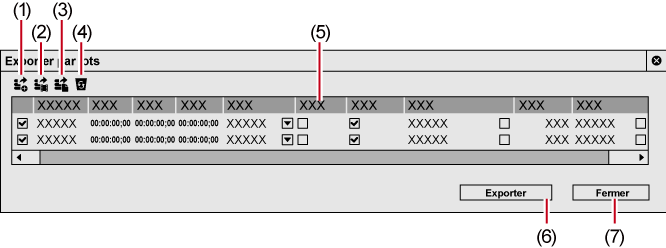
|
(1) |
[Ajouter à l'exportation par lots] |
Lorsque vous cliquez sur ce bouton alors que la plage à exporter est sélectionnée, la boîte de dialogue [Imprimer dans un fichier] apparaît. Un élément est ajouté à la liste par lots lorsque vous configurez les paramètres d’exportation. |
|
(2) |
[Ajouter à l'exportation par lots (outil d'exportation par défaut)] |
Lorsque vous cliquez sur ce bouton alors qu’une plage à exporter est sélectionnée, l’exportation est effectuée à l’aide de l’exportateur par défaut et un élément est ajouté à la liste par par lots défaut. |
|
(3) |
[Ajouter à l'exportation par lots (format de projet)] |
Lorsque vous cliquez sur ce bouton alors qu’une plage à exporter est sélectionnée, l’exportation est effectuée au format réglé dans [Format de calcul] des paramètres du projet et un élément est ajouté à la liste par lot. |
|
(4) |
[Supprimer l'élément d'exportation par lots] |
Lorsque vous cliquez sur ce bouton alors qu’un élément est sélectionné sur la liste, l’élément sélectionné est effacé de la liste par lots. |
|
(5) |
Liste d’exportation |
Affiche la liste par lots à laquelle les éléments ont été ajoutés et où vous pouvez cocher et modifier le contenu d’exportation. Cochez les élément à exporter. [Séquence] Affiche les noms de séquences. [En entrée]/[Sortie]/[Durée] Cliquez sur les valeurs pour les éditer. Si le point de sortie est défini avant le point d’entrée ou si ce dernier dépasse la plage du clip, il apparaît en rouge et l’exportation n’est plus possible. [Traitement stéréoscopique]
Cliquez sur
[Afficher le timecode] Cochez cet élément pour exporter les séquences avec leurs codes temporels affichés. [Mettre en cache la forme d'onde] Cochez cet élément pour créer des caches de forme d’onde (représentation des ressources audio sous forme d’onde). En fonction de l’exportateur sélectionné, ce paramètre peut ne pas être disponible. [Outil d'exportation] Cliquez sur l’icône à droite de la colonne du nom de l’exportateur pour afficher la boîte de dialogue [Imprimer dans un fichier]. « Boîte de Dialogue [Imprimer dans un fichier] » [Taille du fichier] Affiche la taille du fichier. Si la taille totale du fichier à exporter dépasse l’espace libre dans la destination d’exportation, une boîte de dialogue d’avertissement apparaît et l’exportation ne pourra pas avoir lieu. La taille de fichier affichée n’est qu’une indication. La taille du fichier a exporter changera en fonction du contenu de la vidéo et de l’exportateur sélectionné. [Nom du fichier] Cliquez sur l’icône à droite de la colonne du nom du fichier pour modifier le nom du fichier, le destination d’exportation et le contenu d’exportation. [État] Affiche le statut de l’exportation. |
|
(6) |
[Exporter]/[Annuler] |
Démarrer une exportation. Le bouton passe à [Annuler] pendant l’exportation, cliquez dessus pour annuler l’exportation. |
|
(7) |
[Fermer] |
Fermez la boîte de dialogue [Exporter par lots]. |
Vous pouvez supprimer les plages stockées dans la liste par lots.
1) Cliquez sur [Exporter] dans l’enregistreur.

2) Cliquez sur [Exportation par lots].
La boîte de dialogue [Exporter par lots] s’affiche.
3) Sélectionnez un élément à effacer et cliquez sur [Supprimer l'élément d'exportation par lots].

Si vous décochez des éléments de la plage d’exportation dans la boîte de dialogue [Exporter par lots], vous pouvez exclure ces éléments de l’exportation sans les effacer.